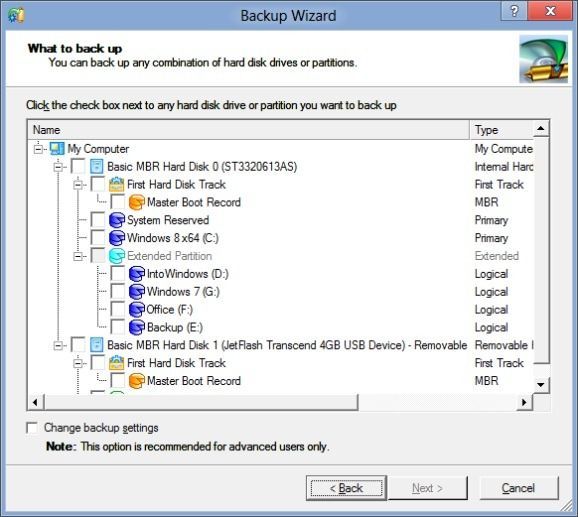Realizar una partición del disco duro en Windows 7 es una tarea sencilla que uno puede realizar sin utilizar software adicional al S.O.
Para ello, tendremos que ir a inicio y clicar con el botón derecho del ratón en equipo.
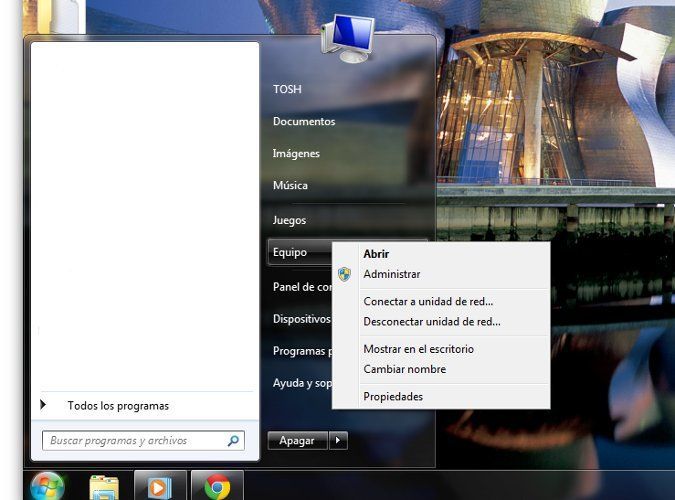
Luego clicaremos en administrar y nos aparecerá una ventana como está:
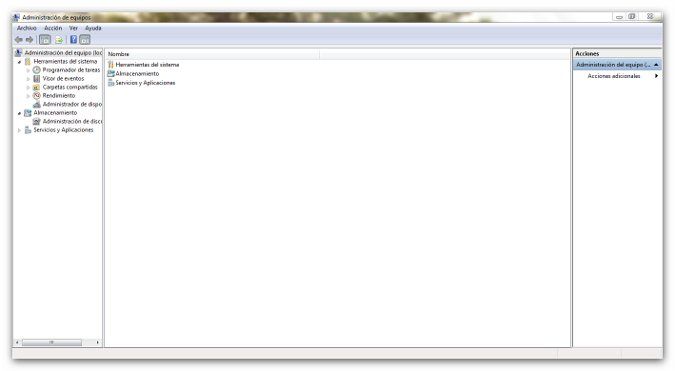
Ahora clicaremos en administración de discos. Esto nos mostrará las particiones que tiene el disco, el tamaño….
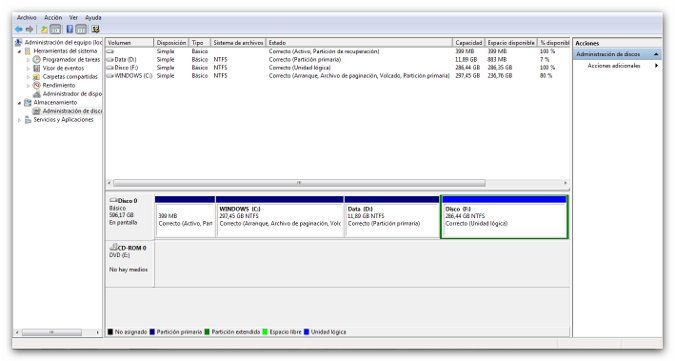
Clicamos con el botón derecho del ratón en la partición de disco que queremos reducir, y seleccionamos reducir volumen.
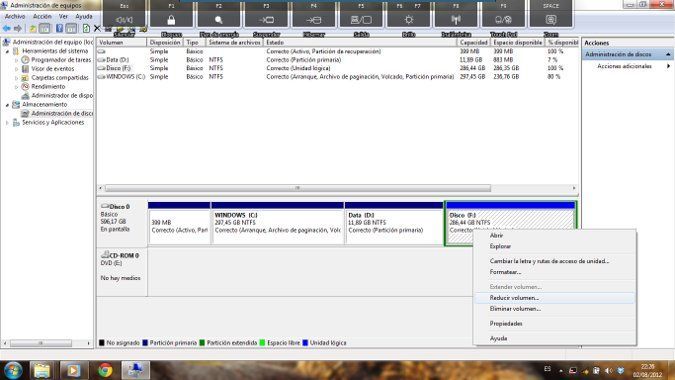
Escribimos el tamaño que queremos reducir y damos clic en reducir.

Ahora observamos que se ha reducido la partición y que aparece un nuevo espacio sin asignar.
Clicamos con el botón derecho del ratón encima del espacio no asignado y le damos a nuevo volumen simple.
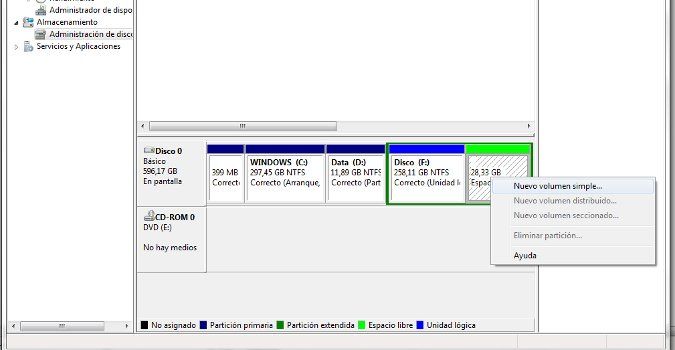
Una vez hecho esto, aparecerá un asistente que nos guiará para completar unos datos básicos (Nombre, espacio,letra…).
Una vez completos damos clic en finalizar, y ya tendremos una nueva partición creada.
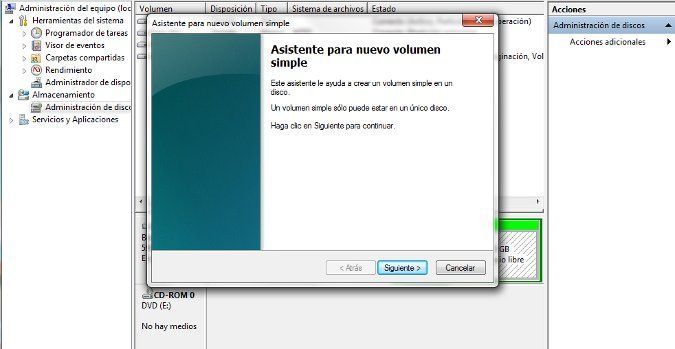
Si tenéis alguna duda o problema no dudéis en preguntar.